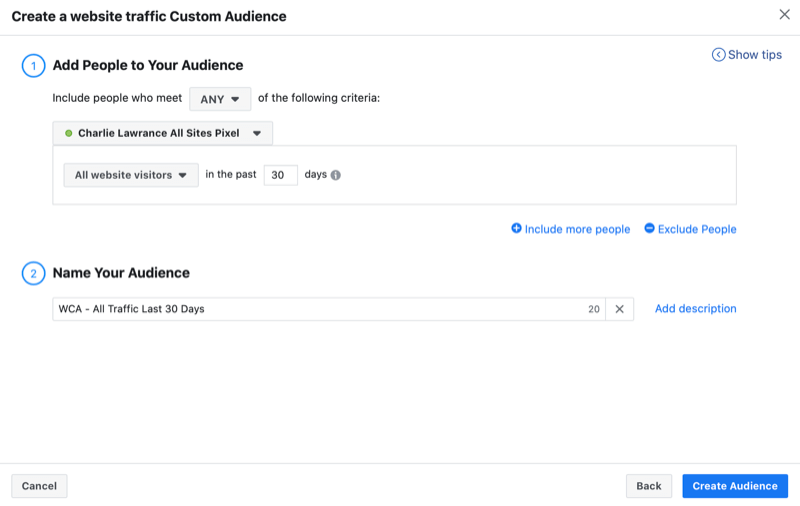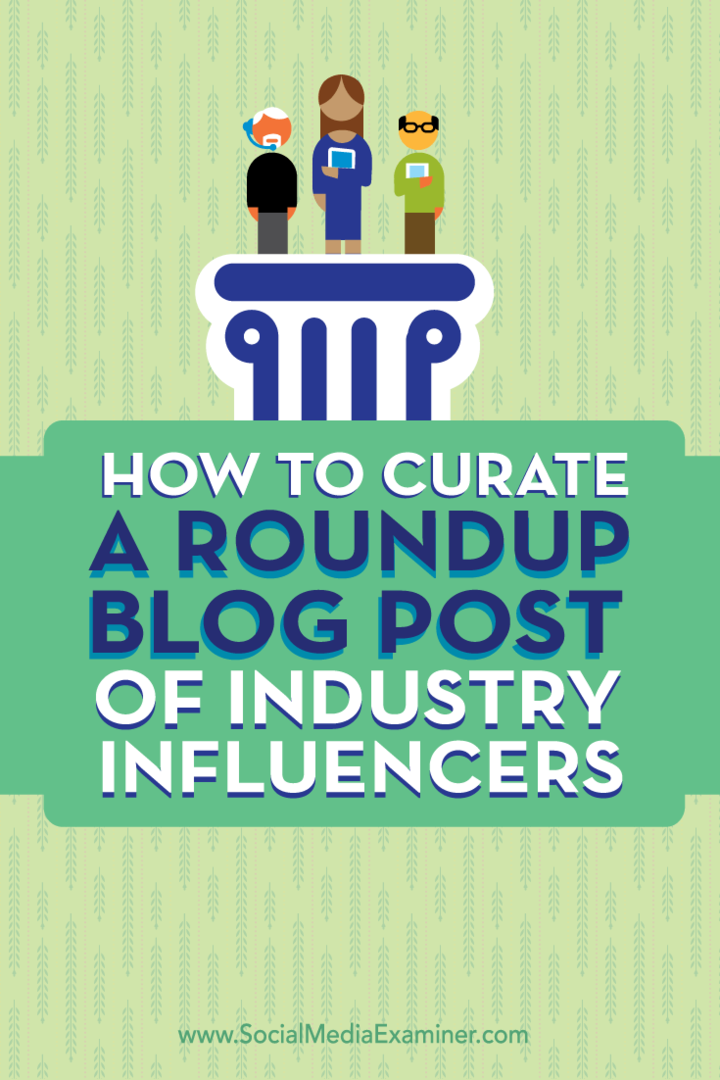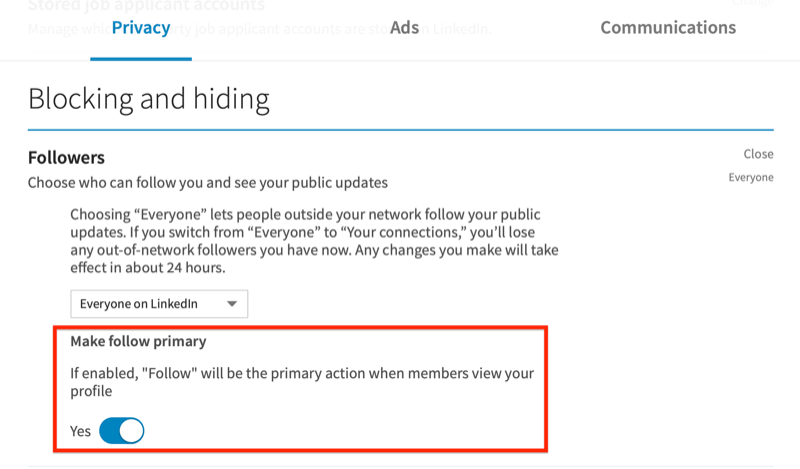Migrare le foto di iCloud su Google Foto e mantenere sincronizzate le copie locali
Icloud Google Foto / / March 16, 2020
Ultimo aggiornamento il

iCloud Photos è magicamente senza interruzioni, ma sfortunatamente non è gratuito una volta superati i 5 GB di spazio di archiviazione. Ecco come passare a Google Foto meno costoso.
Riepilogo delle procedure:
- Installa l'app Google Foto sul tuo dispositivo iOS
- Disabilita la sincronizzazione di iCloud Photo sul tuo dispositivo iOS
- Sincronizza le copie locali sul tuo PC o Mac utilizzando Google Drive o Microsoft OneDrive
- Pulisci i backup di iCloud Photo per recuperare spazio di archiviazione
Il motto non ufficiale di Apple è cambiato da "Funziona semplicemente" a "Il tuo spazio di archiviazione iCloud è quasi pieno".
Ho riscontrato questo messaggio di errore un paio di settimane fa mentre scattavo foto sul mio iPhone. Naturalmente, questa è una buona notizia per Apple, che sarebbe più che felice per me di aumentare la mia fattura mensile per più spazio di archiviazione iCloud; ma è una brutta notizia per me. Onestamente, non mi dispiacerebbe dare a Apple più denaro se avessero un'esperienza Web e Windows più fluida. Sfortunatamente, trovo l'intero ecosistema online Apple troppo ingombrante e confuso. Quindi, come avrai capito dal titolo di questo articolo, era tempo di trovare un'altra soluzione!
Sposta la tua libreria di foto iCloud su Google Foto e sincronizza le copie locali usando OneDrive o Google Drive
L'iPhone ha ha rivoluzionato il modo in cui scattiamo foto, tra le altre cose. Sfortunatamente, quando si tratta di cloud storage, Apple ha prodotto soluzioni mediocri dai suoi primi iTools al disastroso me.com al meno che rilevante iCloud. Tuttavia, la monetizzazione dei servizi è cruciale per il successo di Apple, e lo capiscono. L'hardware sta diventando sempre meno una parte dei loro margini di profitto futuri, mentre i servizi stanno cominciando a riprendersi. Nel frattempo, è difficile per un consumatore investire così tanto su un dispositivo costoso come un iPhone o iPad con spazio di archiviazione scarso solo per dire "Se hai bisogno di più spazio usa iCloud; e se esaurisci lo spazio su iCloud, acquista di più! "
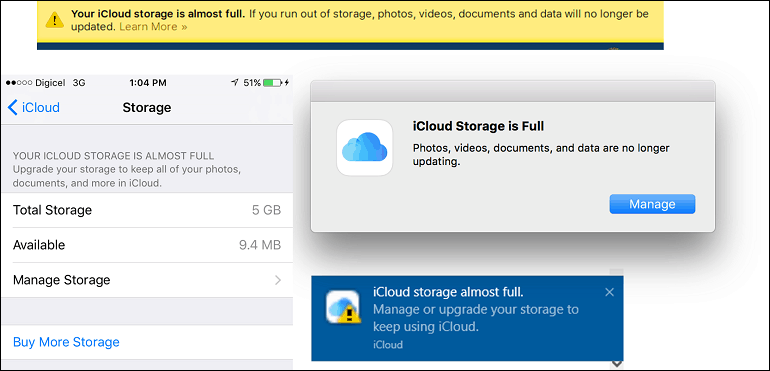
Per fortuna, il resto del settore offre alternative che non richiedono di raggiungere il tuo portafoglio. Aziende come Google, Microsoft e Dropbox da anni offriamo servizi di archiviazione online facili da usare e che superano le offerte di Apple in molti modi. Certo, la gestione delle foto di Apple è senza soluzione di continuità, specialmente quando si utilizza un dispositivo Apple. Mi mancherà sicuramente, ma dopo aver speso così tanto sull'hardware, penso che Apple dovrebbe avere la decenza di base di offrire un po 'di più rispetto ai 5 GB limitati di utenti è stata bloccata per così tanti anni. È particolarmente peggio se possiedi più dispositivi Apple.
Tuttavia, la migrazione da un servizio di archiviazione online può essere complicata e rischiosa. Ingombrante, perché potresti avere centinaia o migliaia di foto e video che devono essere tutti spostati. Rischi, perché potresti perdere alcuni e perderli per sempre.
Prima di iniziare il viaggio per migrare da iCloud Foto a Google Foto, dovrai prepararti. Perché scegliere Google Foto, però? Google offre una notevole quantità di spazio online, in totale 15 GB, che è più che sufficiente per le mie esigenze. Se le tue esigenze di archiviazione vanno oltre i 15 GB, dovresti davvero cercare di pagare spazio di archiviazione online aggiuntivo o dovresti creare backup offsite locali. Per l'utente medio che scatta una discreta quantità di foto, ma non abbastanza per essere descritto come un professionista che richiede grandi quantità di spazio di archiviazione online, Google Foto dovrebbe essere sufficiente.
Nota dell'editore: Se scegli l'opzione "Alta qualità" invece di salvare gli originali su Google Foto, otterrai spazio di archiviazione illimitato per foto fino a 16 MP. Se le tue foto hanno una risoluzione superiore, Google Foto le convertirà in una risoluzione inferiore che ha una dimensione del file inferiore ma è comunque adatto per la stampa (a meno che tu non stia stampando un poster enorme o qualcosa). Un percorso da considerare: salva foto di alta qualità su Google Foto e salva gli originali su un backup locale fuori sede.
Certo, c'è il questione di privacy e l'ostacolo logistico dell'accesso alle tue foto quando vengono archiviate sulla piattaforma di Google. Non commettere errori, iCloud Photos e Google Photos sono entrambe trappole; ma nel caso di Google Foto, è una trappola gratuita. Cioè, gratis nel senso che non devi pagare un abbonamento mensile. Niente nella vita è veramente gratuito e credi che Google stia in qualche modo monetizzando le tue foto attraverso la pubblicità. Ad ogni modo, se possiedi un iPhone, finirai tra un rock e un luogo difficile.
Installa l'app Google Foto e sincronizza le foto iOS su Google Foto
Il primo passo per iniziare la migrazione è scarica l'app gratuita di Google Foto dall'App Store. Google Foto funziona su iPhone, iPad e iPod Touch con iOS 9 o versioni successive. Una volta installato e funzionante, accedi con il tuo account Google, quindi attendi che si configuri e inizi a eseguire il backup di tutte le tue foto e i tuoi video. Il processo può richiedere del tempo a seconda del numero di foto presenti sul dispositivo. Avevo circa 4,7 GB di video e foto, il che ha richiesto un paio d'ore con una connessione wireless da 3 MB. Google consiglia di tenere aperta l'app per accelerare i caricamenti.
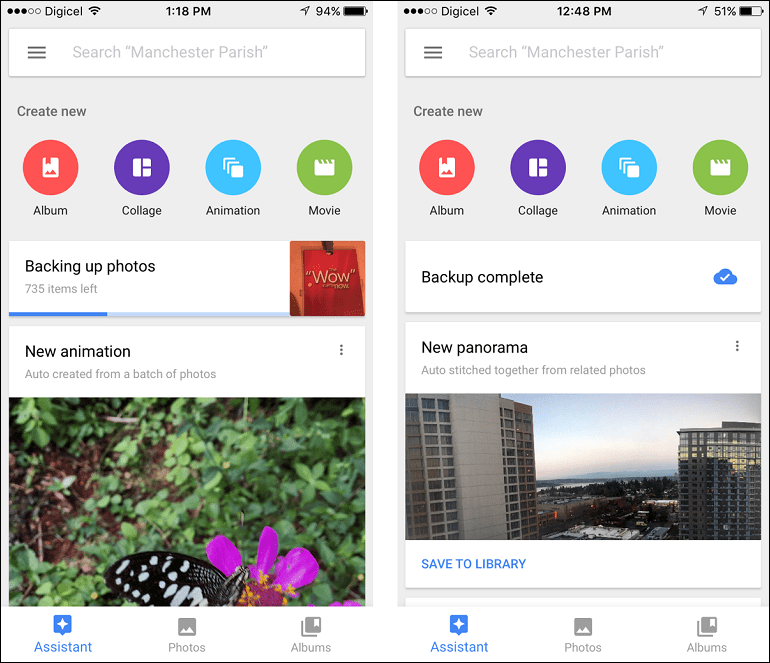
Disabilita la sincronizzazione delle foto di iCloud
Dopo aver spostato tutte le foto e i video, sfoglia la libreria di foto per assicurarti che tutto sia caricato. Il prossimo passo è chiudere la sincronizzazione delle foto con iCloud Photos. L'intenzione è di non interrompere del tutto l'uso di iCloud poiché il servizio potrebbe essere ancora essenziale per altri servizi iOS che si desidera utilizzare come la sincronizzazione di Note (a meno che non si desideri passare anche a Google Keep).
Sul tuo iPhone, avvia impostazioni > iCloud > Fotografie e disattiva iCloud Photo Library e iCloud Photo Sharing e My Photo Stream.
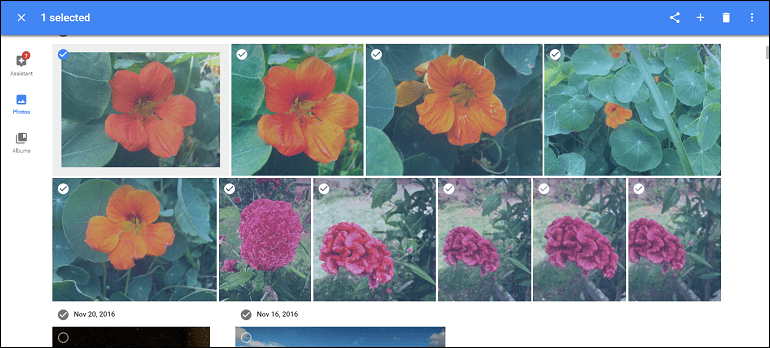
Sincronizza le copie locali sul tuo PC o Mac utilizzando Google Drive o Microsoft OneDrive
Se si desidera conservare copie locali sul proprio PC o Mac, è possibile utilizzare Google Drive; se sei un utente OneDrive e stai già utilizzando quel servizio per gestire il rullino fotografico dell'iPhone, puoi usare il Client desktop Google Foto disponibile per Windows o macOS per scaricare copie.
Poiché voglio avere un po 'di controllo su Google Drive, ho deciso di non rimanere intrappolato da Google; Invece, ho scelto di usare OneDrive per gestire le mie copie di backup locali sul mio PC Windows 10. Qualunque client tu preferisca, entrambi dovrebbero essere sufficienti per gestire le tue copie locali.
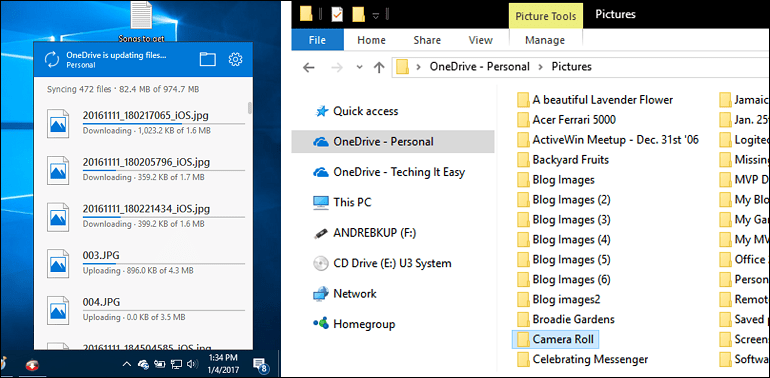
Cosa fare delle copie su iCloud Photos?
Ora che hai il backup delle tue foto su OneDrive o Google Drive, puoi lavorare per liberare parte di quei 5 GB di spazio di archiviazione gratuiti offerti da Apple per altri servizi. Ma prima di farlo, assicurati che le foto di cui vuoi eseguire il backup siano entrate nel tuo nuovo sistema. Se non hai bisogno di spazio immediatamente, non è male usare iCloud Photos come copia di backup ridondante temporanea
Se vuoi smettere di usare iCloud per il backup di Foto, puoi disabilitare ed eliminare tutte le foto che hai memorizzato lì.
Sul tuo dispositivo iOS, tocca impostazioni > Storage> Gestisci archiviazione> Libreria foto iCloud, quindi tocca Disabilita ed elimina per rimuovere tutte le foto e i video di cui è stato eseguito il backup su iCloud. Foto e video verranno automaticamente eliminati dopo 30 giorni.
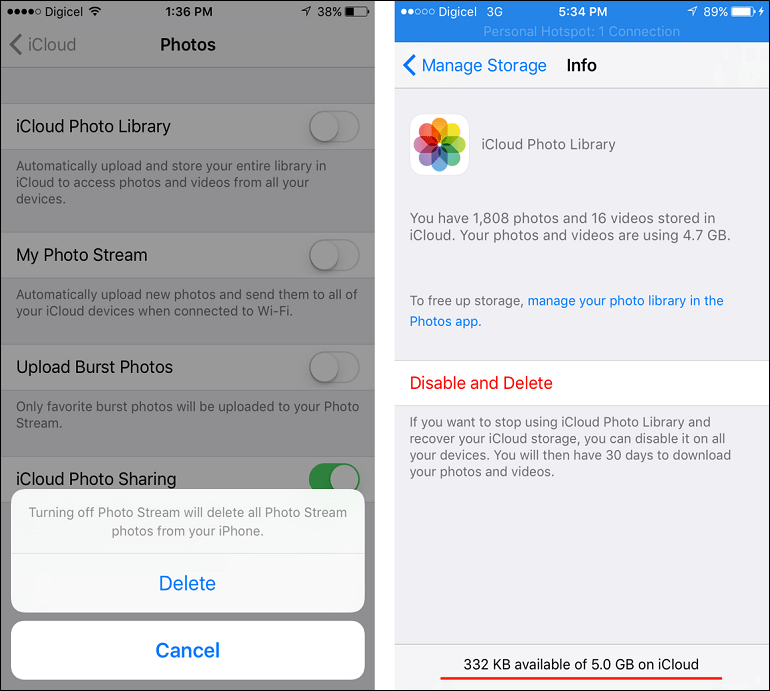
L'eliminazione di foto dalla Libreria foto di iCloud può liberare una notevole quantità di spazio. Se hai eseguito il backup dei video su iCloud, tendono a utilizzare più spazio. Puoi considerare di archiviarli su OneDrive, Google Foto o localmente. Nel mio caso, ho eliminato 16 video di cui avevo effettuato il backup nella mia libreria di foto di iCloud. Ciò ha notevolmente recuperato parte dello spazio iCloud gratuito; un video ha consumato quasi un GB di spazio.
Un altro problema che ho scoperto con iCloud è che il servizio è in qualche modo paralizzato quando si utilizzano applicazioni non Apple o browser Web. L'uso di iCloud in Microsoft Edge non è lo stesso di iCloud in Apple Safari su Mac. Di recente, Apple ha aggiornato i suoi servizi Foto iCloud per offrire un'esperienza simile all'app Foto desktop inclusa in macOS. Il servizio, sebbene simile nel comportamento, manca di alcune delle vecchie funzionalità, come la facile selezione multipla di foto e la possibilità di scaricare su un dispositivo di tua scelta.
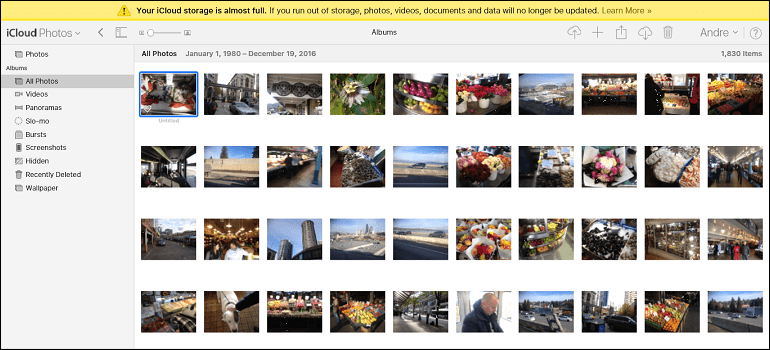
Anche su Mac, il servizio sembra intenzionalmente progettato per frustrare e bloccare gli utenti nella piattaforma, costringendoti infine a rinunciare e pagare per rimanere. Dall'introduzione di Photos for macOS, che ha sostituito l'app di iPhoto defunta, la visione di Apple è un'app, indipendentemente dal fatto che sia foto su iPhone, Mac o iCloud.com. Quando catturi una foto o la importi nell'app Foto, questa si sincronizza perfettamente tra tutti i tuoi dispositivi Apple e iCloud Photos. Lo ammetto, è abbastanza magico, ma non credo sia abbastanza degno da mantenere un abbonamento a pagamento.
Quindi, questo è uno sguardo a come migrare dalla Libreria di foto di iCloud a Google Foto mantenendo allo stesso tempo copie di backup locali. Ricorda, prima di iniziare a rimuovere qualsiasi cosa dalla tua Libreria di foto di iCloud, assicurati di aver eseguito il backup in sicurezza delle tue foto e dei tuoi video altrove.